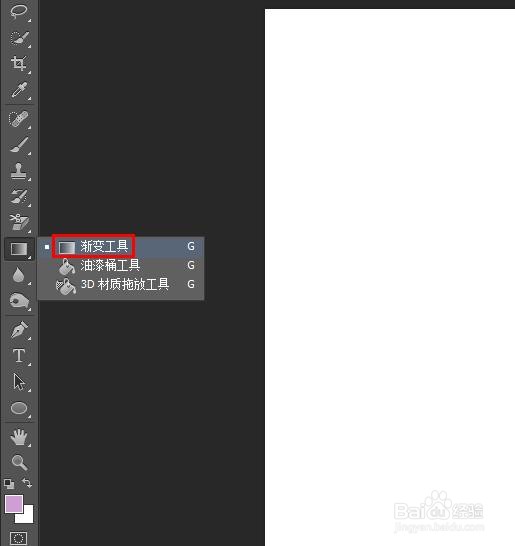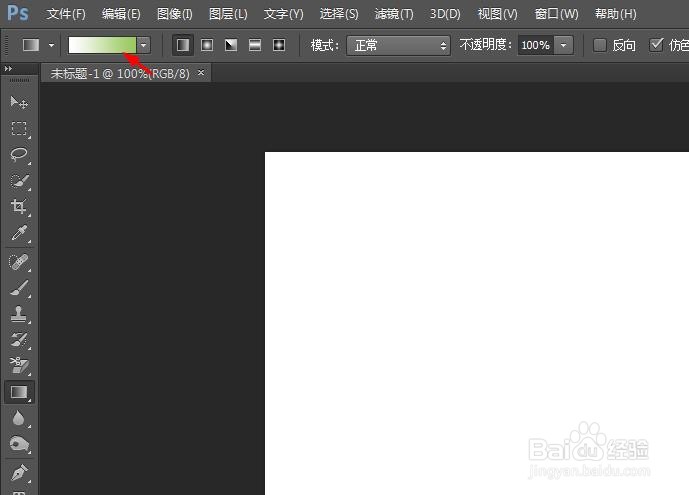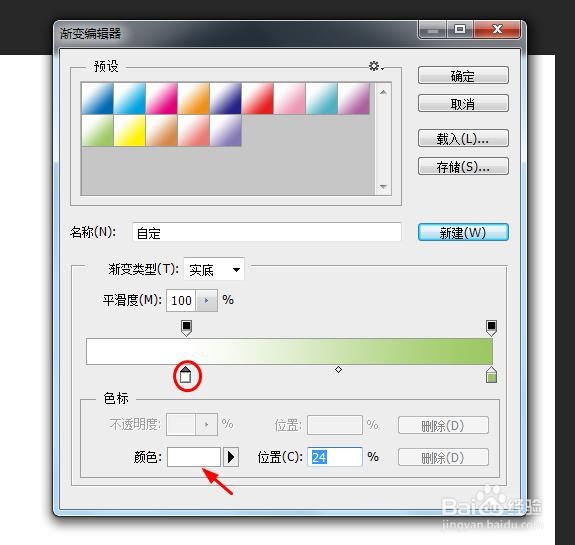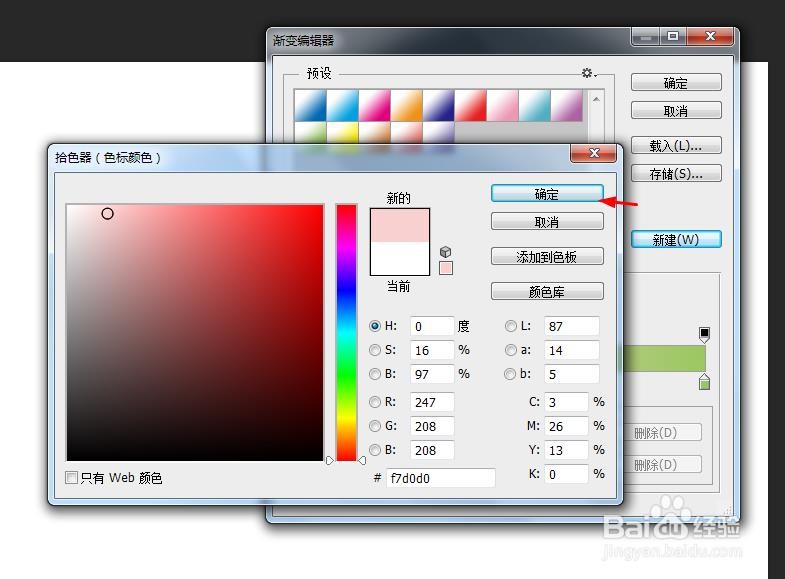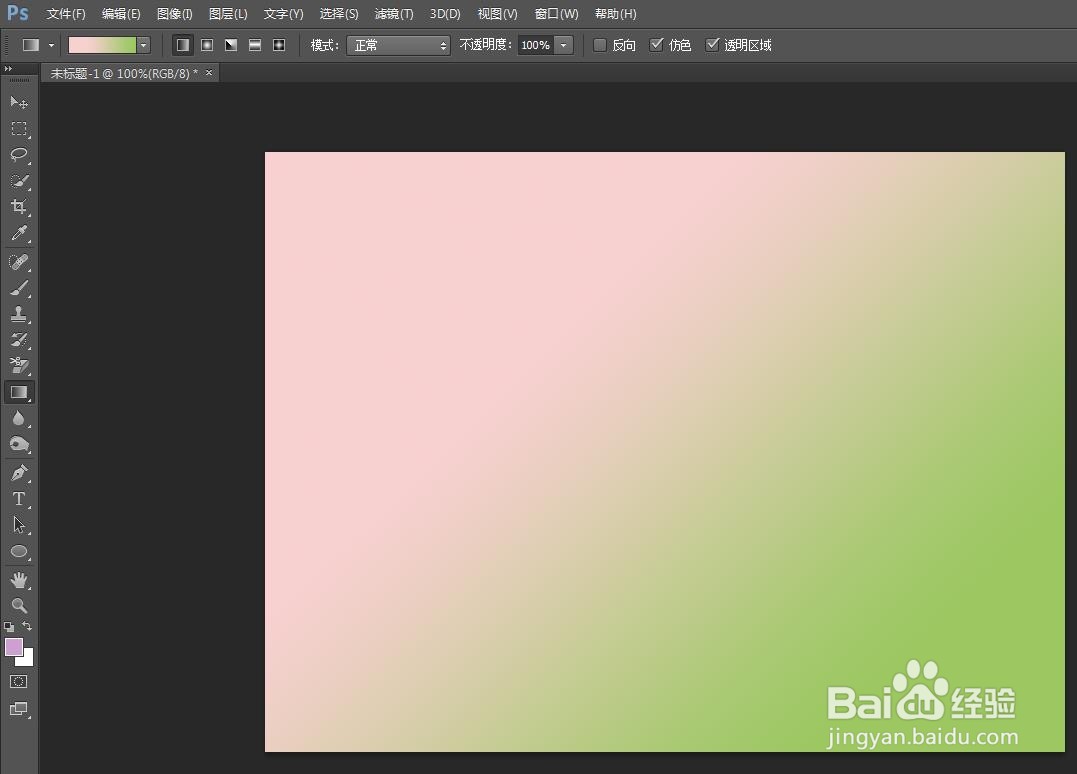在ps软件中使用渐变工具时,可以根据需要自定义渐变色,那么ps渐变怎么自定义颜色呢?下面就来介绍一下ps渐变自定义颜色的方法,希望对你有所帮助。
工具/原料
联想Y460
Windows7
Adobe PhotoshopCS6
ps渐变怎么自定义颜色
1、第一步:选择工具栏中的“渐变工具”,单击上方渐变编辑器图标。
2、第二步:在“渐变编辑器”对话框中,选中红色圆圈标记的色标,单击颜色图标。
3、第三步:在“拾色器”中,选择要自定义的颜色。
4、第四步:如下图所示,自定义渐变色操作完成,单击“新建”按钮。
5、第五步:选中自定义的渐变色,单击“确定”按钮。
6、如下图所示,ps软件中自定义渐变颜色设置完成。